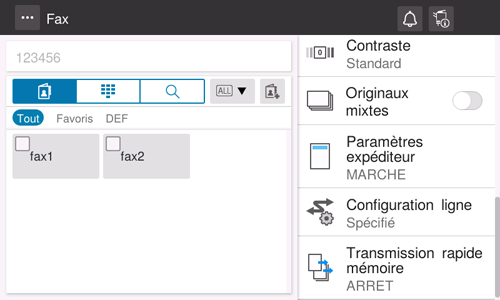Réglages Numérisation de documents
- Spécifier le format de l'original (Format de numérisation)
- Numérisation d'un original recto-verso (Paramètres d'impression recto-verso)
- Numérisation d'un nombre d'originaux en plusieurs lots (Numérisation séparée)
- Numériser des originaux pliés (Original plié en Z)
- Numériser des originaux de format différent (Originaux mixtes)
Spécifier le format de l'original ([Format de numérisation])
Lorsque le format de l'original n'est pas détecté correctement, spécifiez le format de l'original à numériser.

Numérisation d'un original recto-verso ([Paramètres d'impression recto-verso])
Sélectionnez s'il faut numériser une face ou les deux faces de l'original.
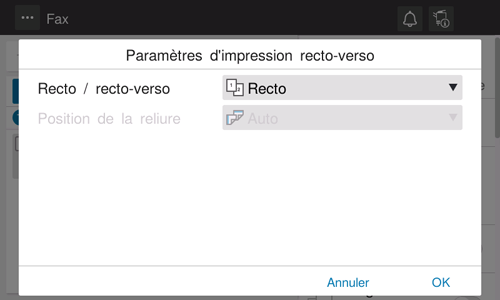
Configuration | Description |
|---|---|
[Recto/recto-verso] | Sélectionnez la face d'original à numériser (Recto/recto-verso). |
[Position de reliure] | Sélectionnez la position de reliure de l'original en cas de numérisation des deux faces de l'original.
|
Numérisation d'un nombre d'originaux en plusieurs lots ([Numérisation séparée])
Si le nombre de feuilles de l'original est tellement important qu'elles ne peuvent pas être chargées en même temps dans le chargeur ADF, vous pouvez les charger en plusieurs lots et les traiter comme une seule tâche. Vous pouvez également numériser l'original en utilisant le Chargeur ADF et la vitre d'exposition tour à tour.
Chargez l'original.

Ne pas charger plus de 130 feuilles à la fois (21-1/4 lb (80 g/m2)) dans le Bac à originaux de l'ADF. Le haut de la pile ne doit pas dépasser le repère
 . Cela risquerait de provoquer un bourrage papier de l'original, d'endommager les originaux ou un défaut chargeur d'originaux.
. Cela risquerait de provoquer un bourrage papier de l'original, d'endommager les originaux ou un défaut chargeur d'originaux.
Réglez [Numérisation séparée] sur MARCHE.

Utilisez la touche Départ pour lancer la numérisation.
Chargez l'original suivant.
Au besoin, appuyez sur [Modifier réglage] pour modifier les paramètres de numérisation.
Utilisez la touche Départ pour lancer la numérisation.
Répétez les étapes 4 et 5 pour numériser tous les originaux.
Une fois que tous les originaux ont été numérisés, sélectionnez [Finition].
Utilisez la touche Départ pour démarrer la transmission.
Numériser des originaux pliés ([Original plié en Z])
Si un original plié est chargé dans le Chargeur ADF, il se peut que le format de l'original ne puisse pas être détecté de manière exacte. Pour numériser un original plié dans le chargeur ADF, activez cette option.

Numériser des originaux de format différent ([Originaux mixtes])
Même en cas d'original contenant des pages de différents formats, lorsque la largeur de l'original à numériser est la même, le chargeur ADF permet de numériser les données tout en détectant le format de chacune des pages.